背景介绍
工欲善其事必先利其器,不仅要用好的工具,要用好工具。Intelij 要使用的好,那么简单。
比如查找文件,修改,删除,移动代码等等操作,用鼠标是一种比较简单的方式,但是也是一种较慢的方式,因此我决定学习且熟悉 IDEA 的一些常用的快捷键,相信在长期使用下,一定能提高效率。
PS: 其实各种快捷键的使用,难的不在于了解和记忆,而在于常用. 就好像我初学习双拼,记忆键盘位置也就 1 个小时,但是不能熟练使用。之后我强行将自己的输入法改成了双拼,在之后的几天里面,确实是打字很慢,甚至出现忘记位置去重新查的情况,但是坚持了下来,现在的打字速度就不是原来的水平啦~.(当然,现在打出奇奇怪怪的错别字的概率也大了一些。)
本文应该会分为几个小部分。
- 快捷键部分,会长期补充在第二小节
快捷键中。 - 一些配置内容或者小技巧,会在后面逐渐添加小节
快捷键
快捷键部分没有直接翻译官方文档,而是按照自己的使用习惯一个一个添加,基本都是自己工作中经常使用的。
| 快捷键 | 作用 | 备注 |
|---|---|---|
| ctrl + s | 将当前文件放到水平分屏的右侧 | |
| alt + s | 将当前文件放到相反的区域 | 主要用来左右切换,开两个窗口 |
| alt + Tab | 在切割后的窗口间快速跳转光标 | |
| shift + f6 | 重命名当前变量/方法等 | 会同步到使用它的地方 |
| shift + alt + ⬆️/⬇️ | 向上/向下移动一行代码 | |
| shift + enter | 无论你的光标是否在行尾,开始下一行。 | 建议将下一个的快捷键改为此快捷键,可以较为方便的室自动补全当前语句和下一行。 |
| shift + command + enter | 自动补全当前行的分号 | 当当前行有分号,开始下一行 |
| command + o | 实现方法 | |
| 双击 shift | 全局查找任何东西 | 可以使用tab切换要查找的类型 |
| command + n | 全局查找类 | |
| command + shift + n | 全局查找文件 | 这几个是一系列,都可以通过双击 shift 之后使用 tab 来切换,也可以直接按快捷键。 |
| shift + command + alt + n | 全局查找 symbols | 主要用来查找方法 |
| command + n | 查找 Java 类 | |
| shift + f9 | debug 启动 | |
| shift + f10 | run 启动 | |
| ctrl + shift + f9 | debug 启动当前类 | |
| ctrl + shift + f10 | run 启动当前类 | |
| shift + command + a | find action, 然后输入你想做的动作,很多常用功能都有 | 比如输入opt, 提醒你优化 import |
| command + w | 选中光标所在的单词 | 改为 Extend Selection, 多次按键,可以向高层逐渐选中。 |
| command + y | 删除光标所在行 | |
| command + x | 剪切光标所在行 | |
| command + shift + r | 全局查找和替换 | |
| alt + F7 | 查询类,变量等的引用 | |
| ctrl + n | 自动生成代码 | get/set,construct 之类 |
| command + alt + l | 自动格式化代码 | |
| command + alt + o | 自动优化 import | |
| F8 | 单步跳过 | |
| F9 | 跳过当前断点 | |
| command + 7 | 打开 structure 视图,可以查看类的属性和方法 | |
| command + 9 | 打开版本控制 | |
| alt + F12 / command + 8 | 在 idea 中打开终端 | 第二个快捷键为自己配置 |
| command + F7 | 寻找使用者 | |
| command + F12 | 以弹窗的形式查看类的属性和方法 | |
| ctrl + h | 查看类的继承关系 | |
| ctrl + shift + n | 新建一个临时的文件 | |
| command + g | 跳转到某一行 | |
| command + b | 进入方法等,等价于 command + 鼠标左键 | |
| command + e | 最近打开的文件列表 | |
| command + j | 插入模板代码 | |
| shift + ctrl + n | 新建 scratches 文件 | |
| command + , | 打开设置面板 | |
| alt + f1 | select in , 经常用来在 project 中选中文件。 | |
| command + - | 折叠代码 | |
| command + + | 打开折叠代码 | |
| comand + shift + 8 | 进入列选择模式,直接按住滚轮移动鼠标也可以按列选中。 | |
| command + shift + i | 悬浮窗口显示方法的具体代码 |
配置项
分屏快捷键的配置
为了实现类似效果:
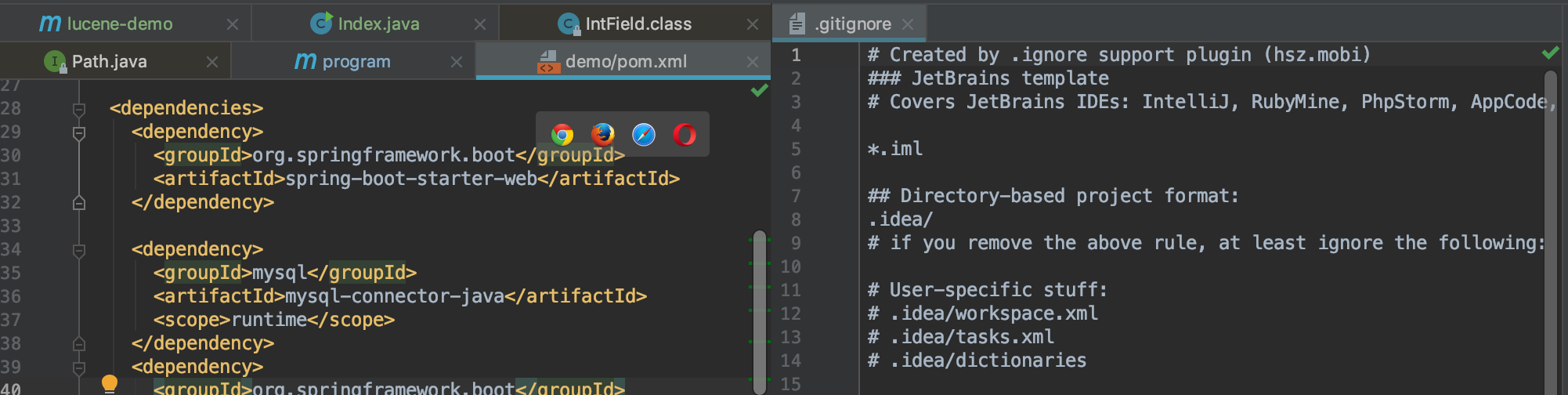
当你的屏幕比较大并且你想要左右同时对照着修改两个文件的时候,可能会用到左右分屏。
配置方式:在文件栏上右键,然后可以选择点击Split Vertically,Split Horizontally,Move Right,Move Down,Move To Opposite Griup等选项。我个人只喜欢使用左右分屏,因此在keymap中配置Move Rigth = ctrl+S,Move To Opposite Griup = alt + s.
功能很好使,快捷键仍有待测试。
自定义代码段及创建类注释
类注释
就是类的上面那个标识谁在哪一天写的。
在setting-> File And Code Templates - >class 中加入:
1 | /** |
自定义代码段
main 方法
常用的代码片段可以由某个关键字触发。
比如我经常写一些小的测试类,不喜欢老是写 main 方法。所以在setting-> live Templates 中加入: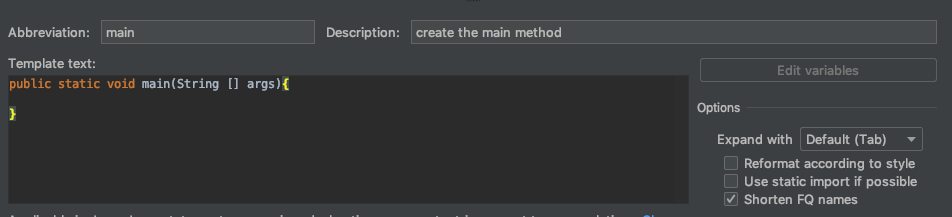
以后需要直接在代码中main就会自动生成了。
如果想控制自动生成代码之后的光标位置,可以在该位置加上$END$.
更多的自定义代码段,见我的配置仓库。IDEA 配置仓库.
2018 版本自动提示忽略大小写
网上的忽略大小写基本都是以前的版本。
在 2018 中,在Setting->Editor->General->Code Complete中取消勾选 match case.
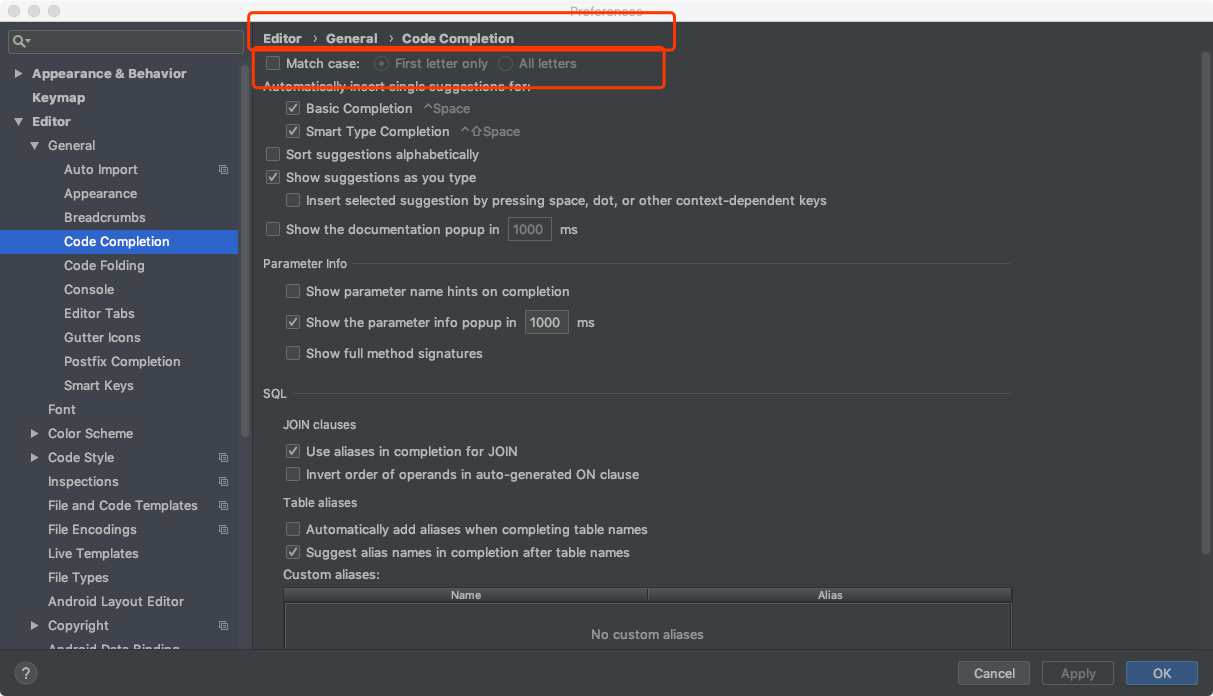
配置同步(手动导出导入文件)
配置的越多,换电脑越难受,幸好 idea 提供了导出导入配置,使用File->Import Settings和File->Export Settings即可。
配置同步(使用 github 仓库)
此外还可以使用 github 仓库来进行同步,这种方法也比较适合一个团队使用相同的 DIEA 配置。
首先打开 IDEA,File -> Settings Repository, 然后链接输入自己 github 的一个空仓库。
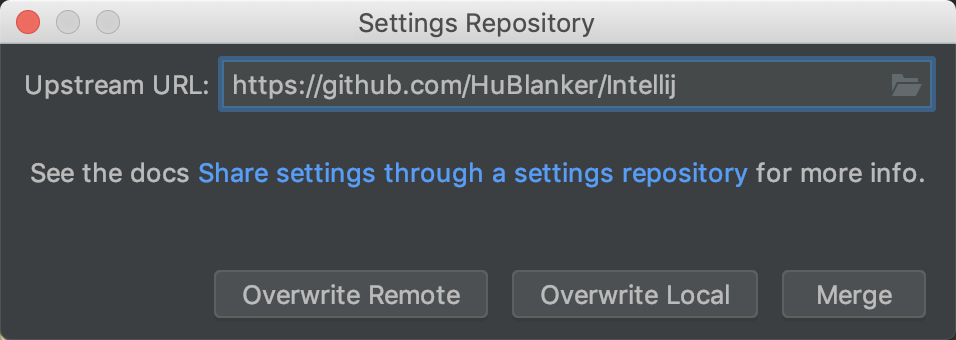
之后,可以快吃根据需要进行配置的上传,下载以及合并。
注意:在使用过程中,需要填写 github 的 Token. 具体生成方法见 github 的 Token 使用.
双引号,括号等自动包括
在 idea 的默认设置中,当我们选中一个单词,之后输入双引号,那么该单词会被替换为双引号,而很多时候我们是需要使用引号包含内容的。可以选中Setting -> Editor ->Smart Keys -> Surround a selection with a quote or brace来实现。
引号和括号自动跳出
当我们在引号中输入完成,还需要按一下方向右键,来跳出括号,而右键又比较远,我们可以选中,Setting -> Editor ->Smart Keys -> Jump outside the closing bracket or quote with Tab 来达到这个目的。
对于上面两点,此链接 讲解的十分好且有丰富的截图,大家没有明白的可以去看一下。
流调试器
Java 8 引入的流(Stream)可谓是一个大杀器,极大的提高了对数据的处理效率。但是也有很多人吐槽,Stream 降低了代码的可读性以及难以 debug, 作为最专业的的 Java IDE, Intellij 已经集成了流调试器。一起来看看。
对以下代码,进行调试后点击 debug 栏中:
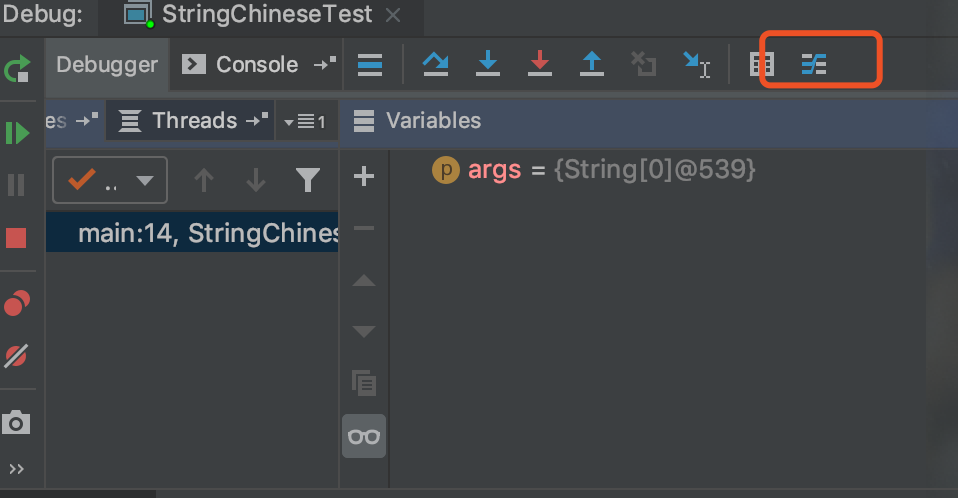 , 就会进入下面的页面,可以清晰的看到自己是哪一步出错了。
, 就会进入下面的页面,可以清晰的看到自己是哪一步出错了。
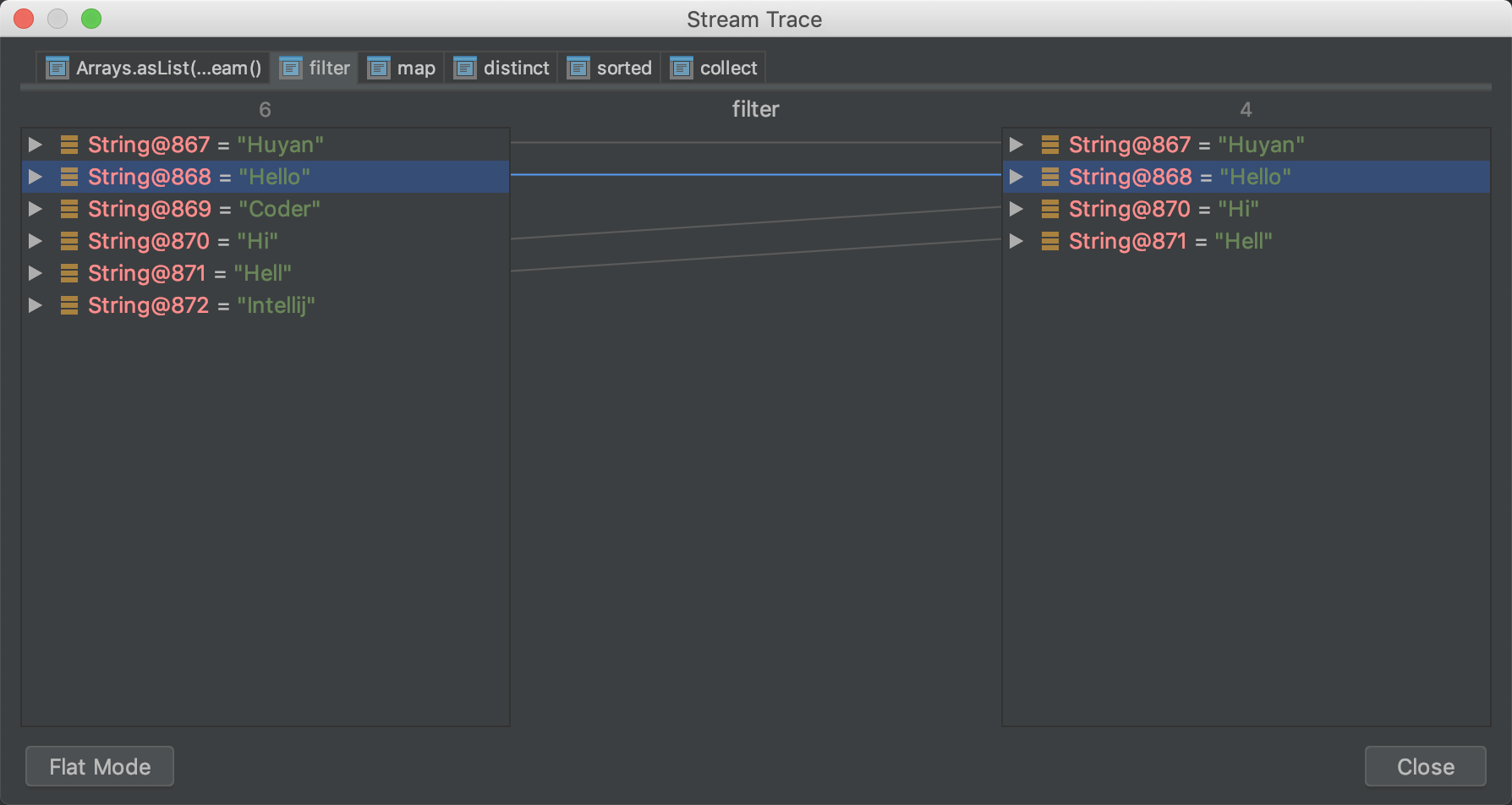 .
.
这个功能十分强大,但是个人不建议严重依赖于它,首先单步调试本来就是一个效率比较低的操作,其次,我们还是应该去了解 Stream 的代码,来理解他的功能,而不要仅仅停留在”看图看懂”的阶段(个人建议).
查看源码
我们都知道,正常情况下,如果我们查看某个三方库的源码,是使用 class 文件反编译后的源码。
没有注释,格式奇怪。
此时可以点击上方的Download source来下载源码,如果下载失败,可以自己去 github 克隆仓库,然后点击上方右侧的Choose Sources来选择自己下载的文件夹,之后打开就是 真正的源码了,比较方便查看。
以上皆为个人所思所得,如有错误欢迎评论区指正。
欢迎转载,烦请署名并保留原文链接。
更多学习笔记见个人博客——>呼延十


